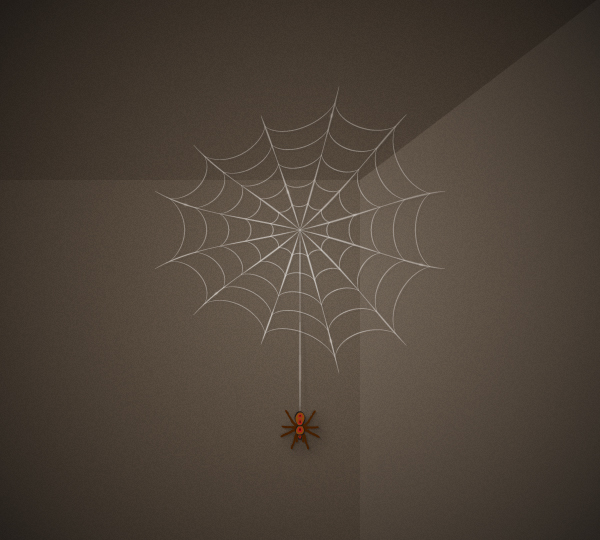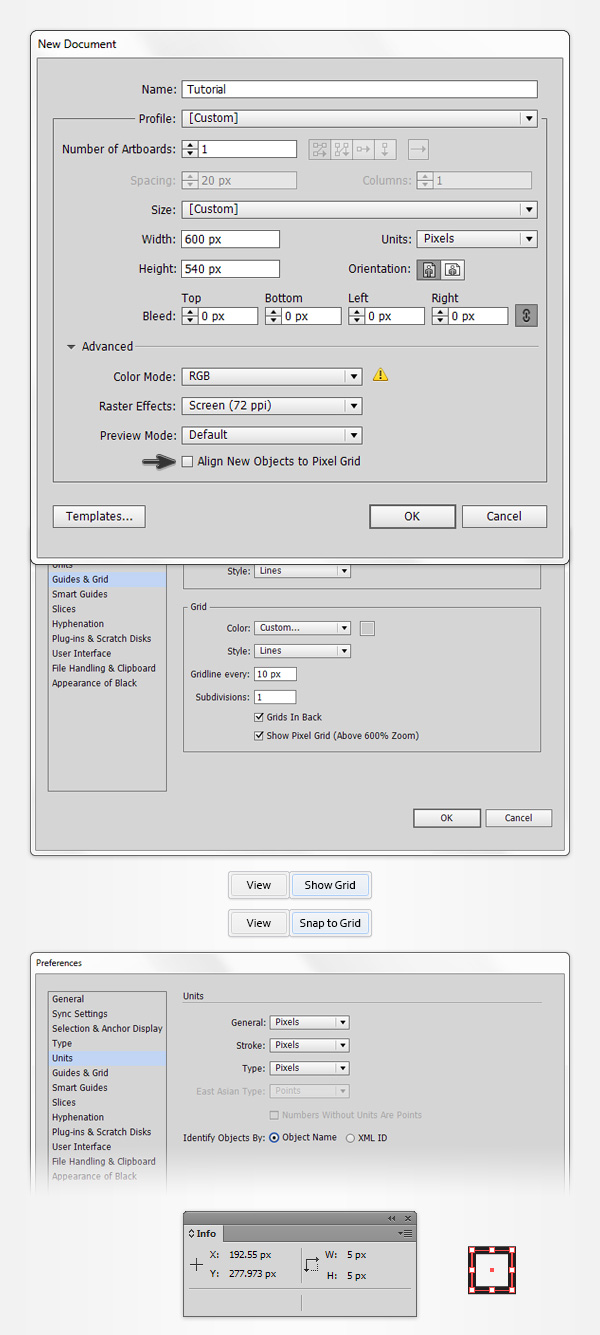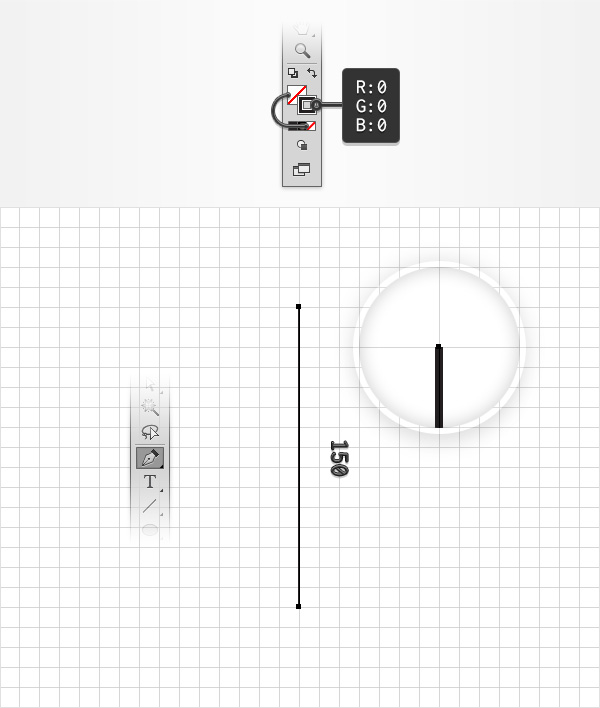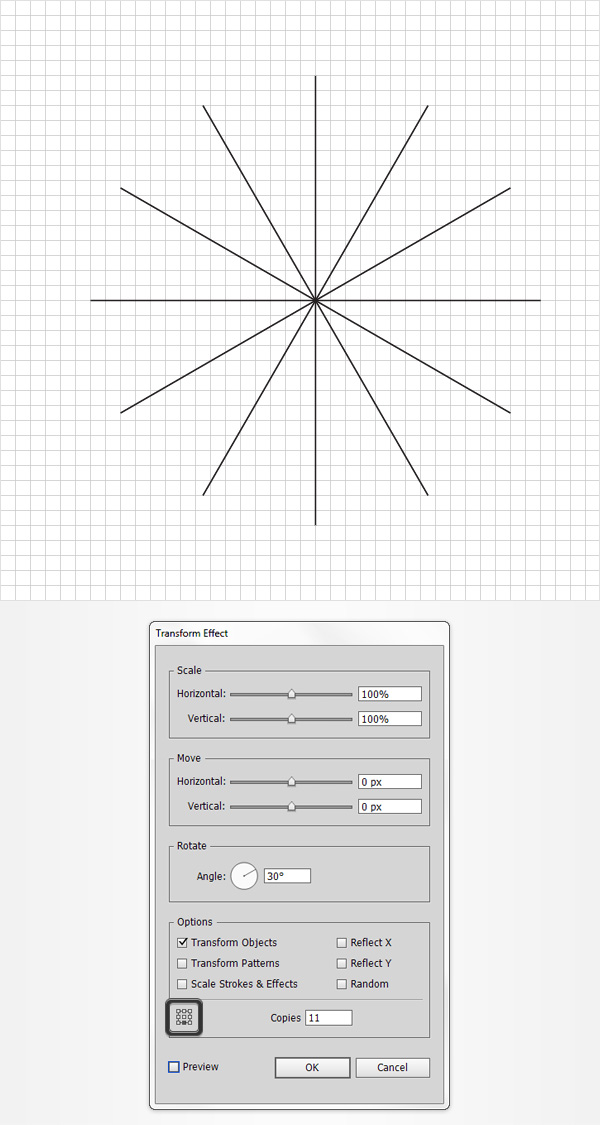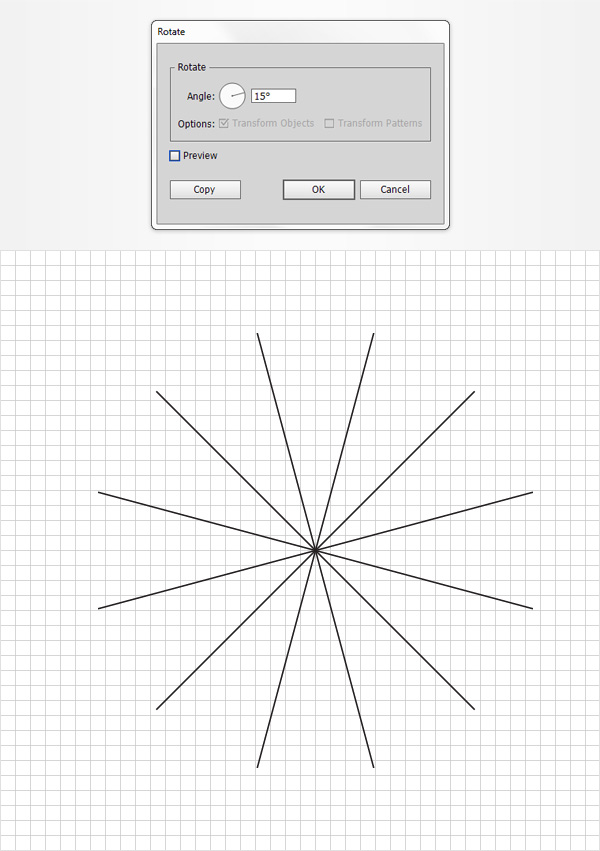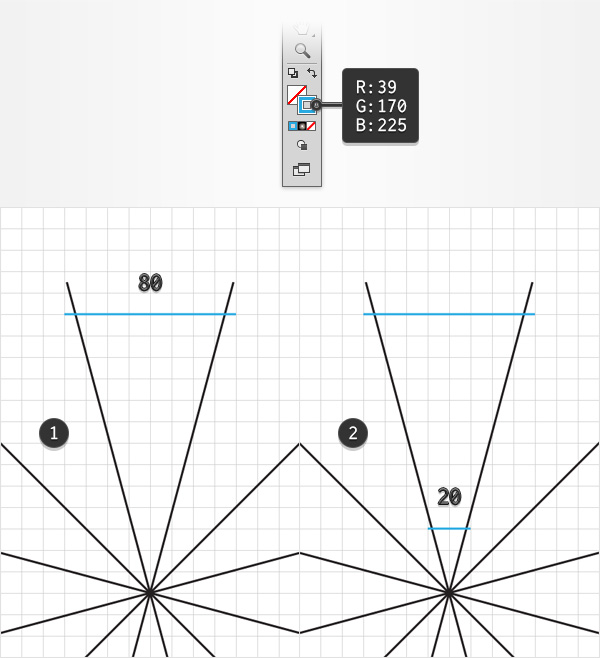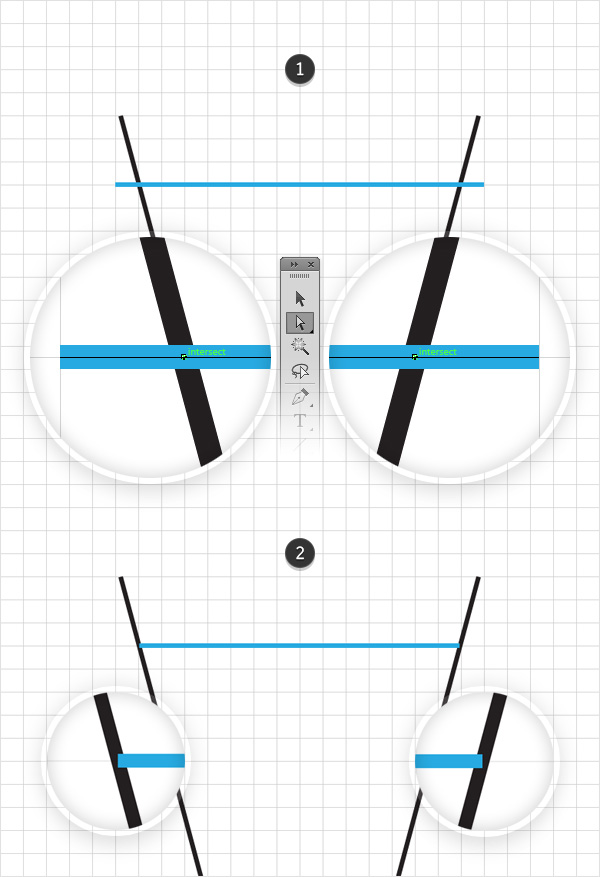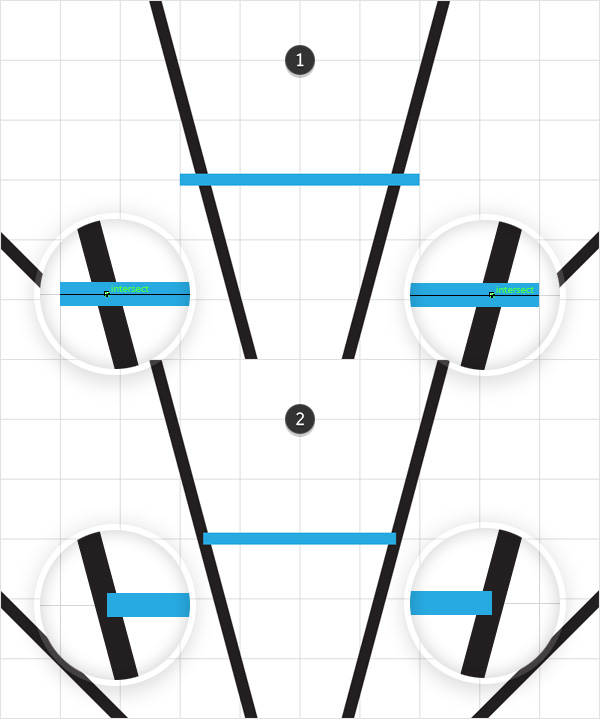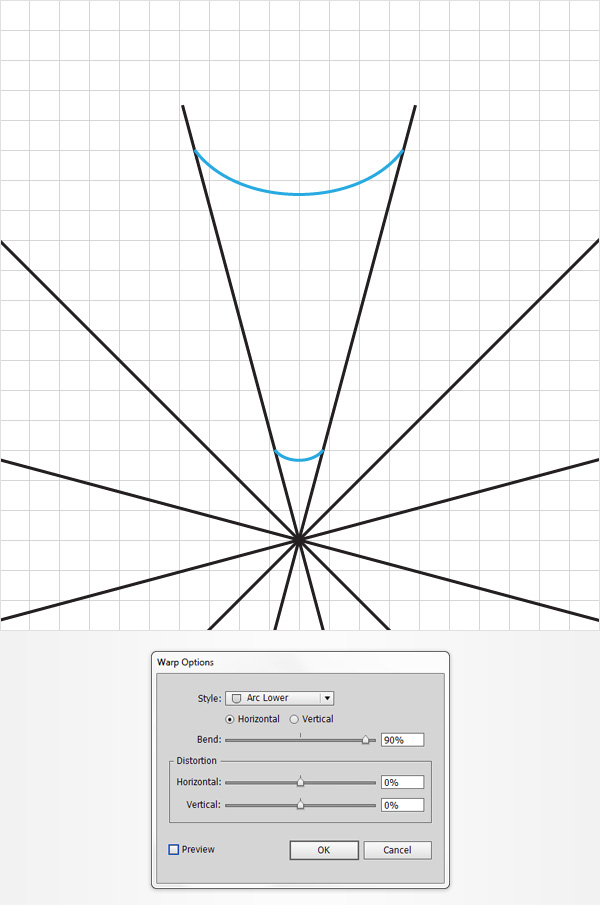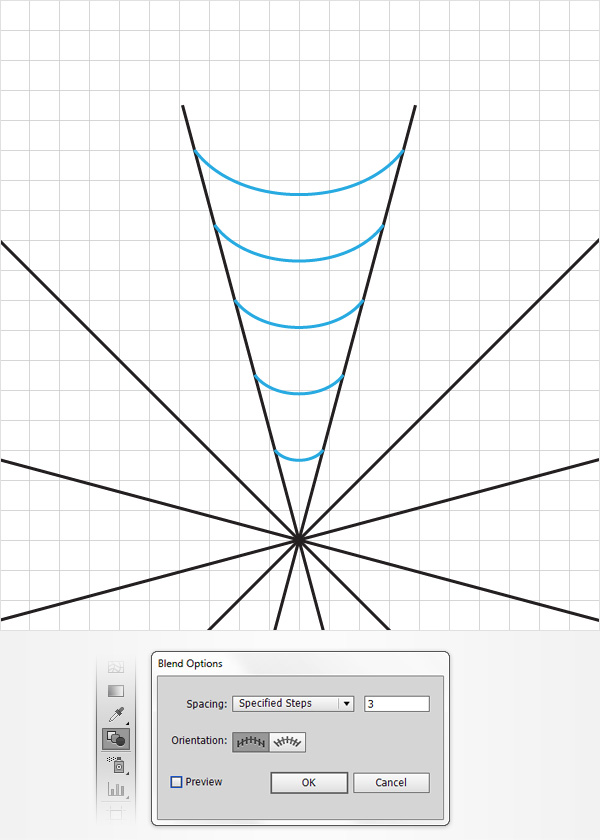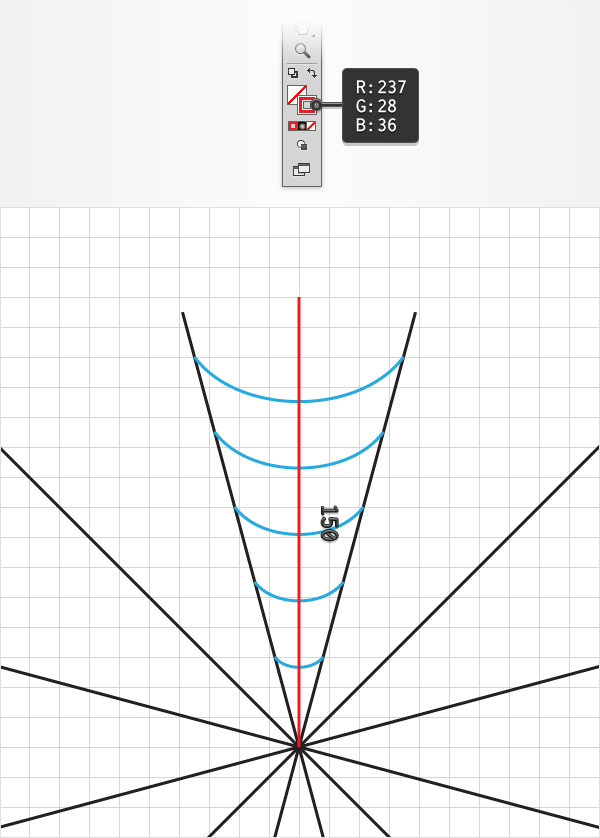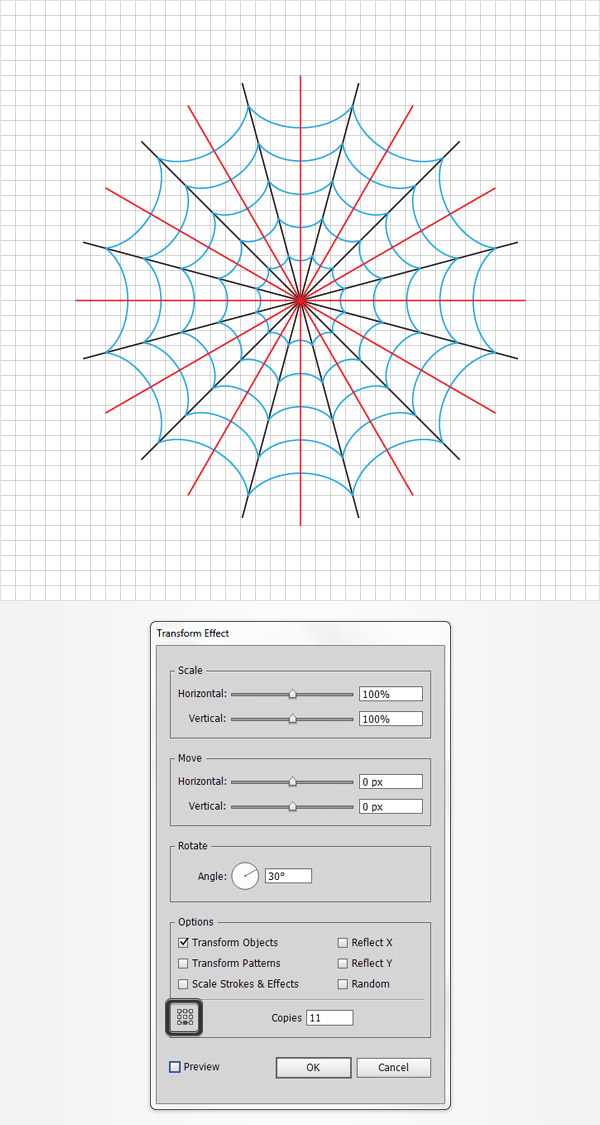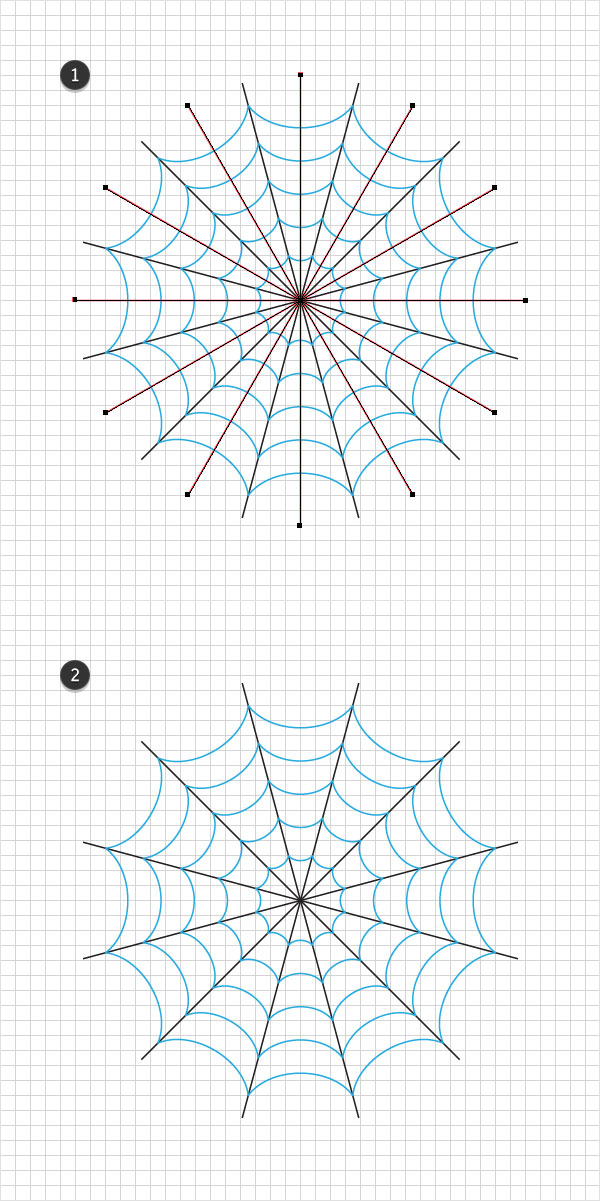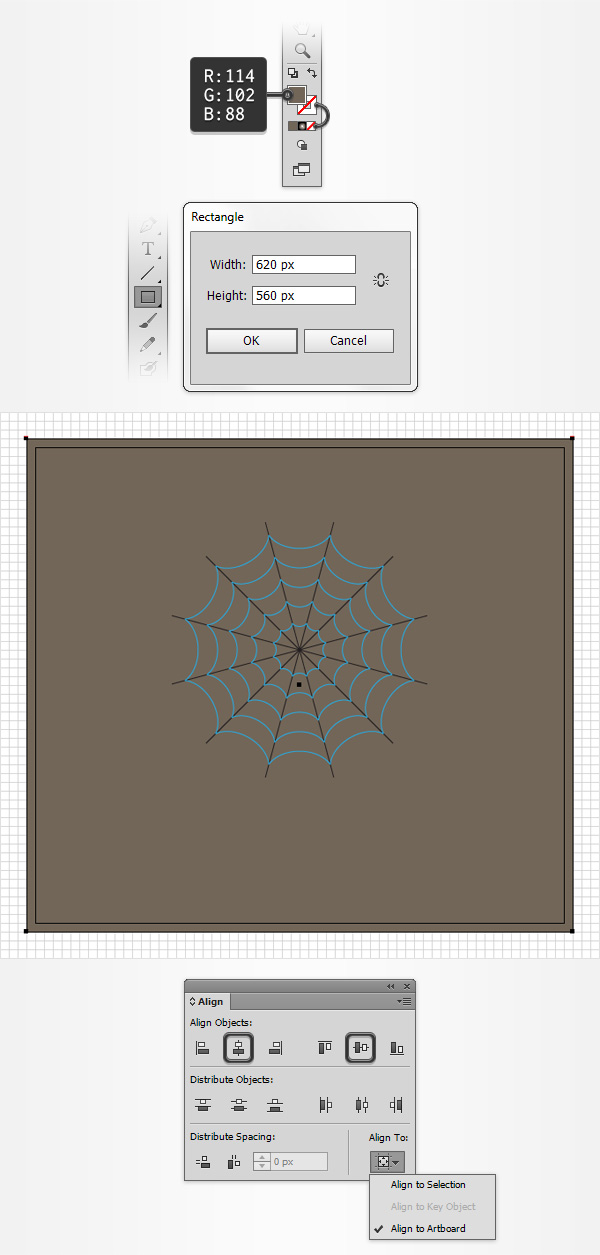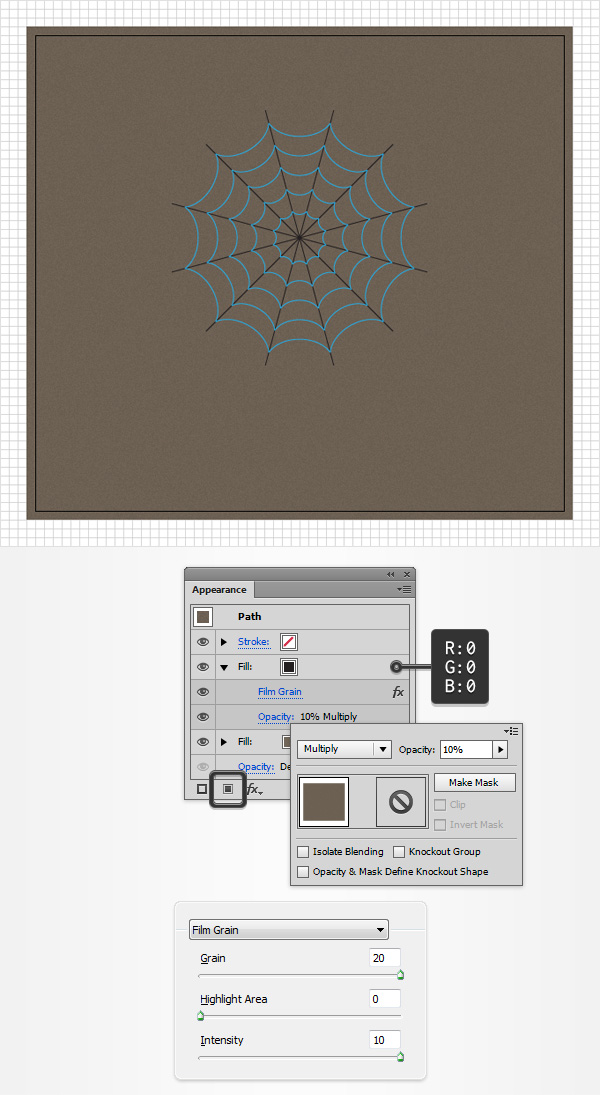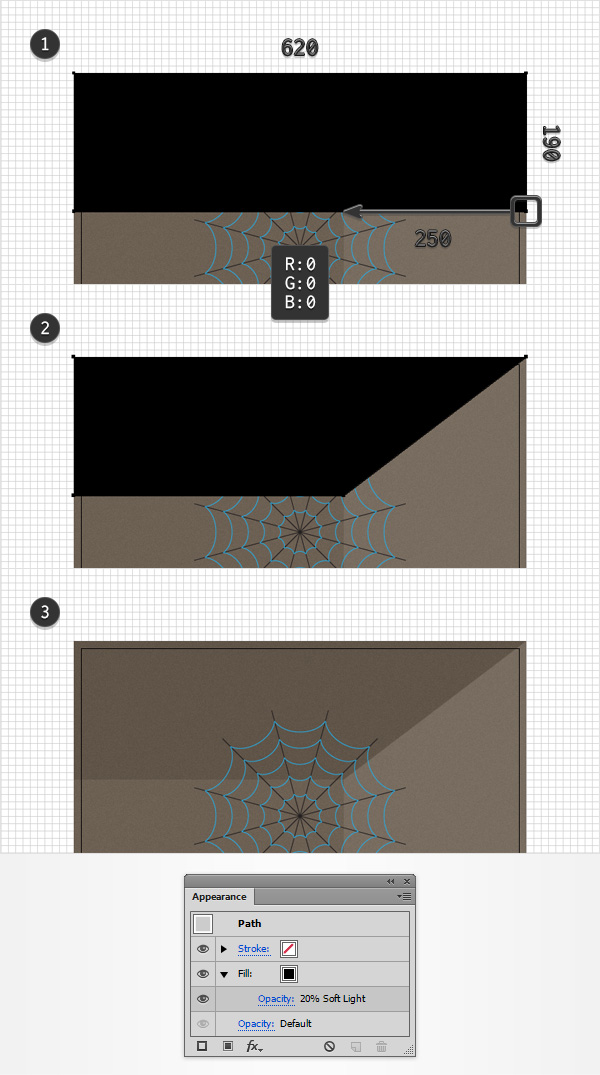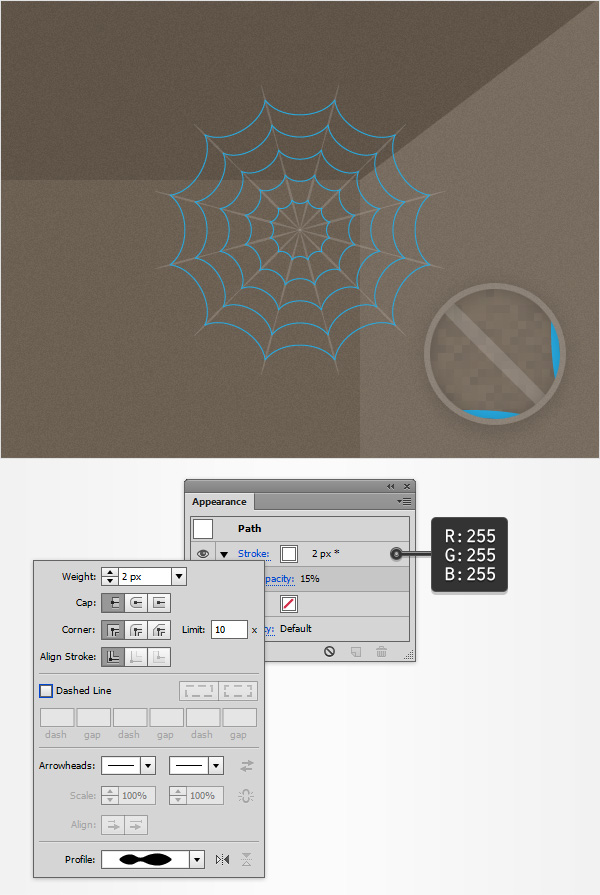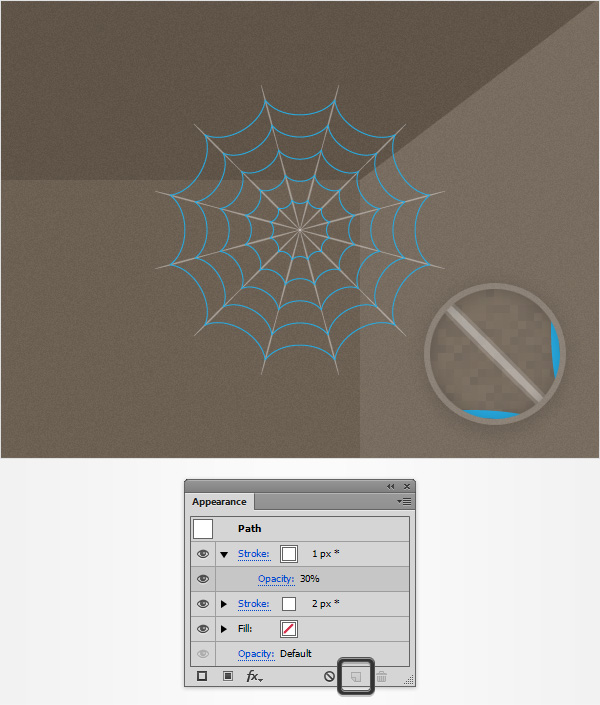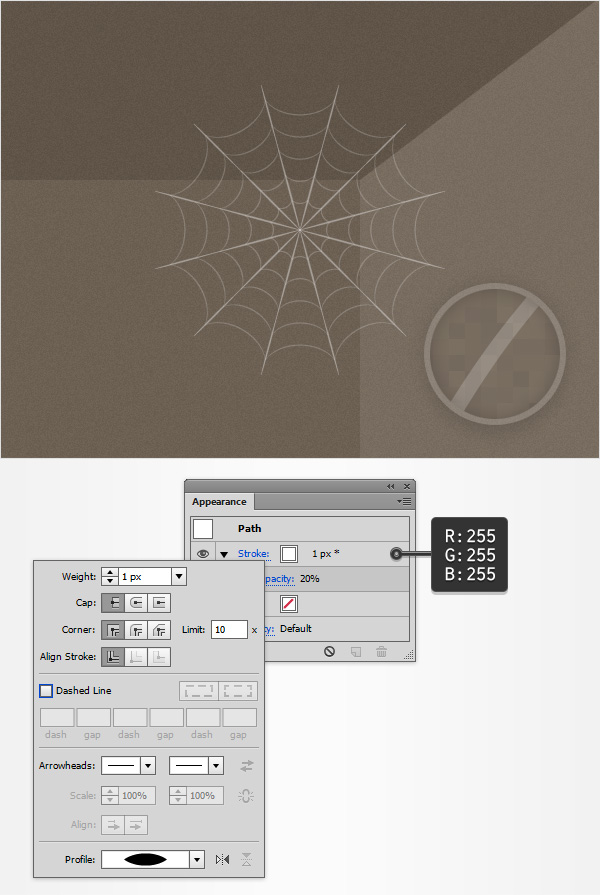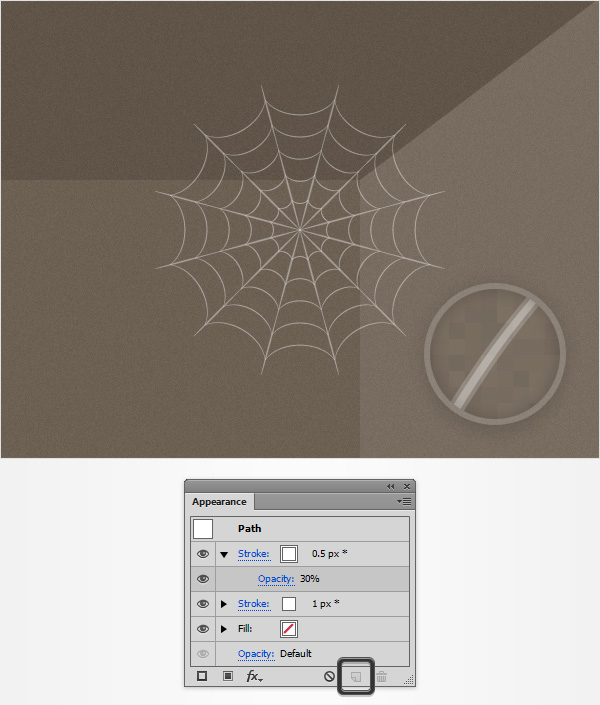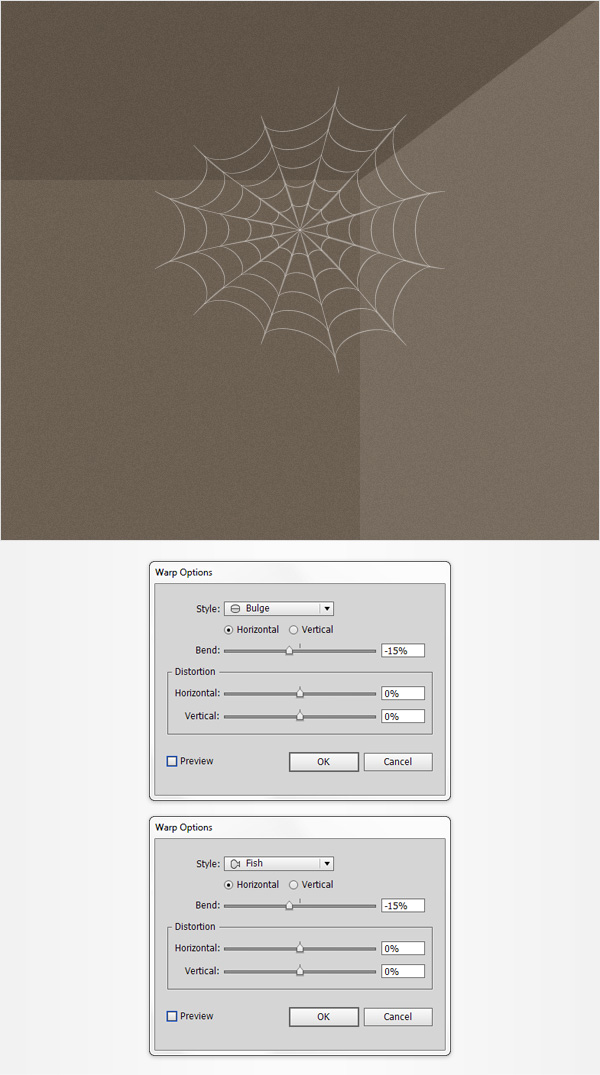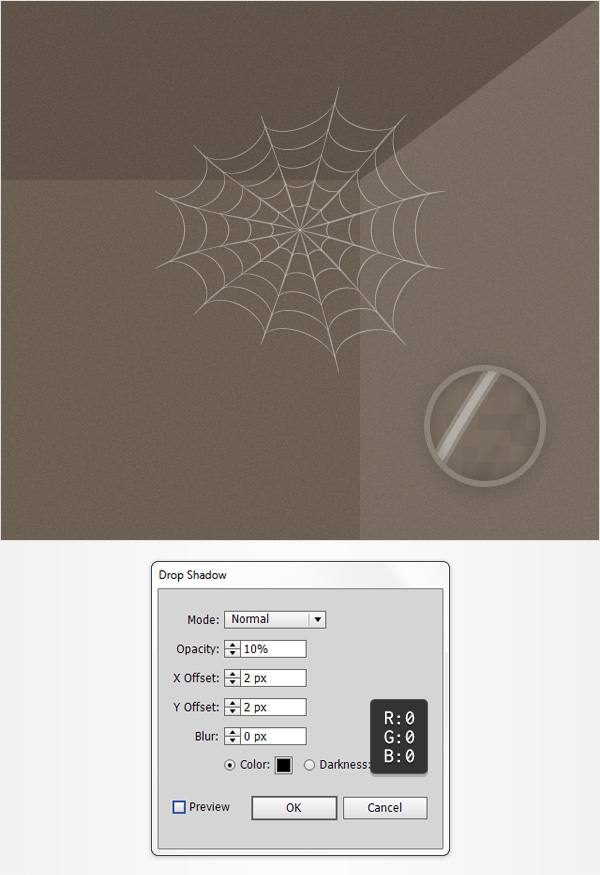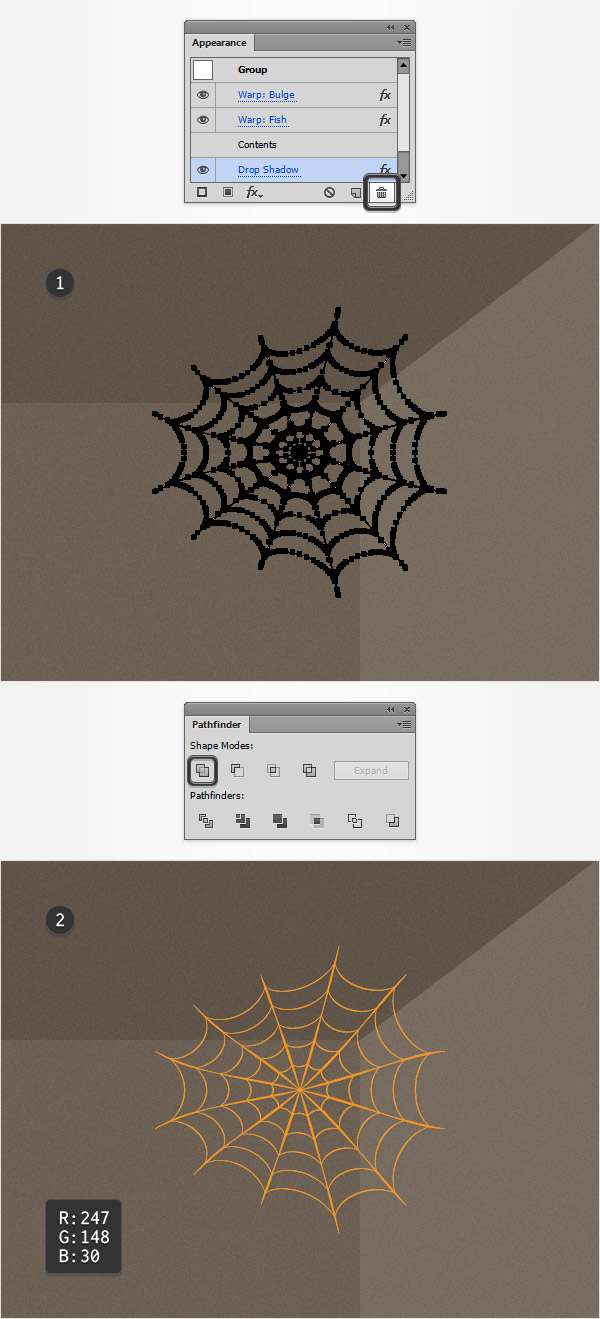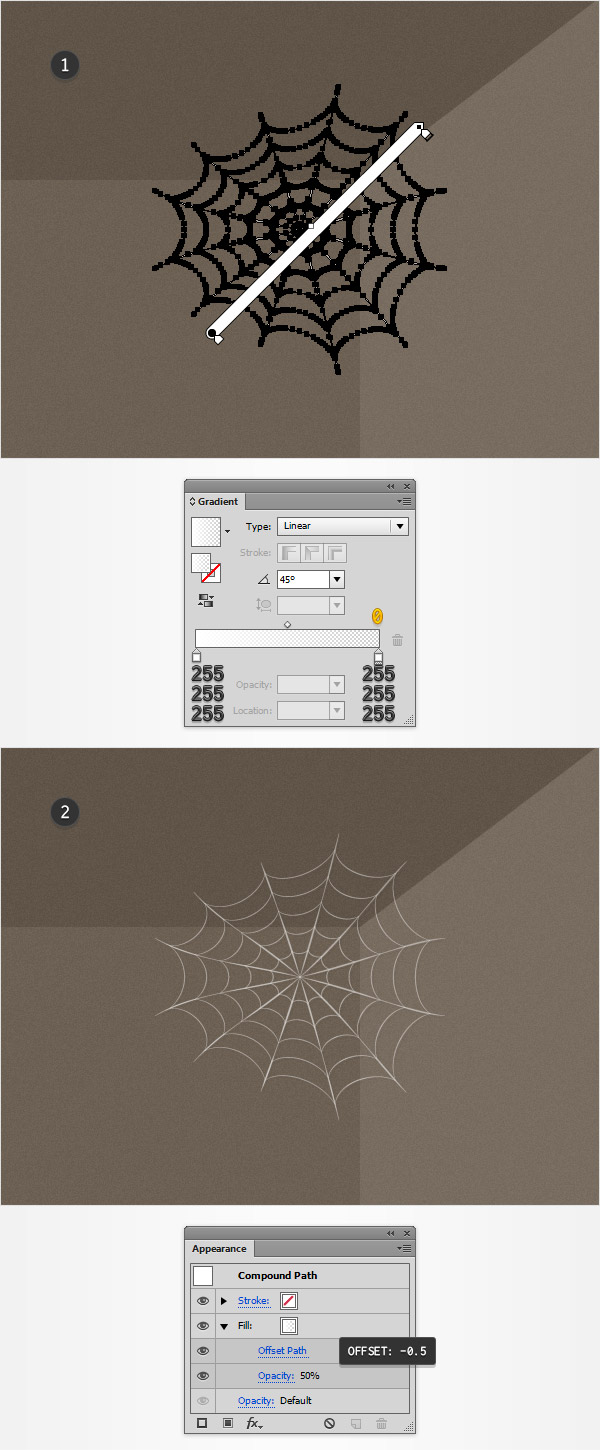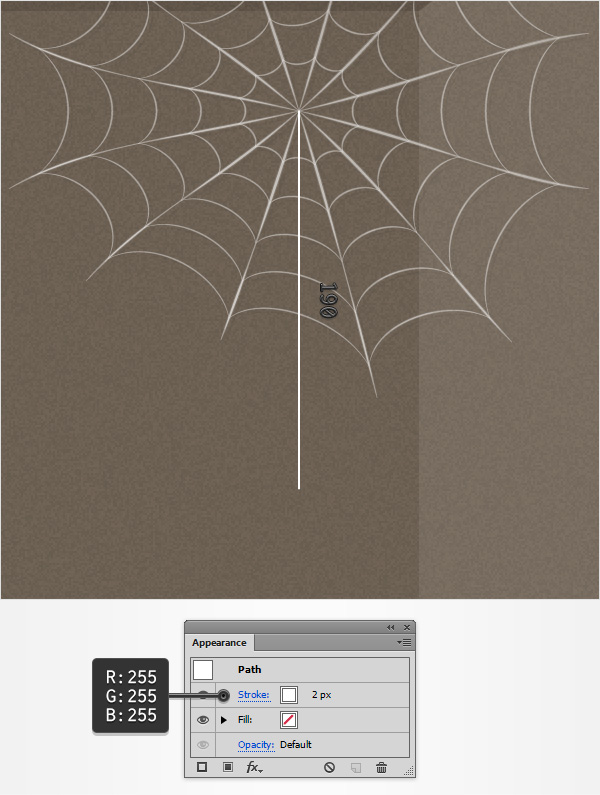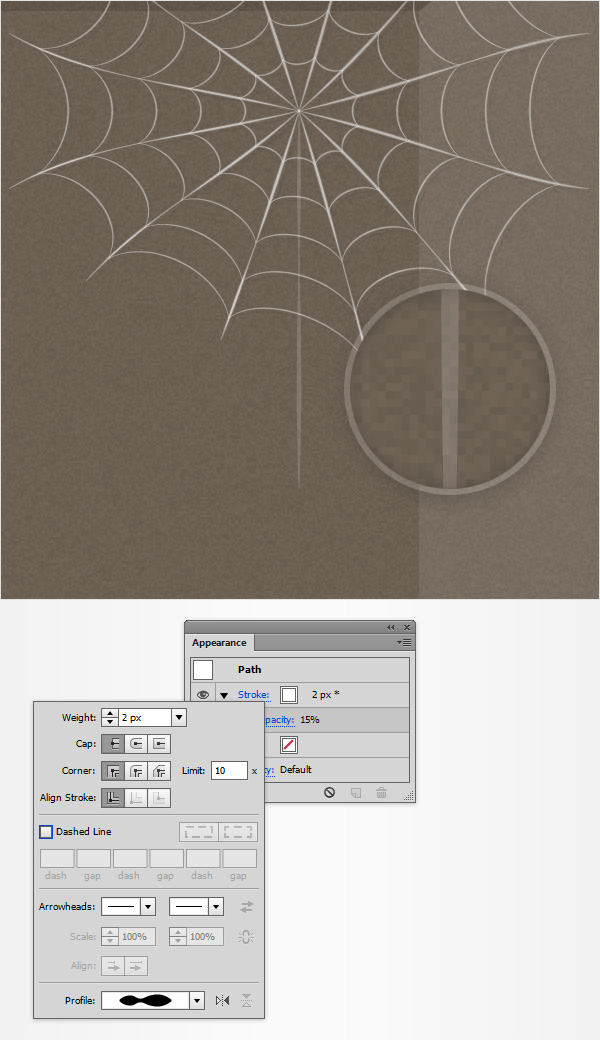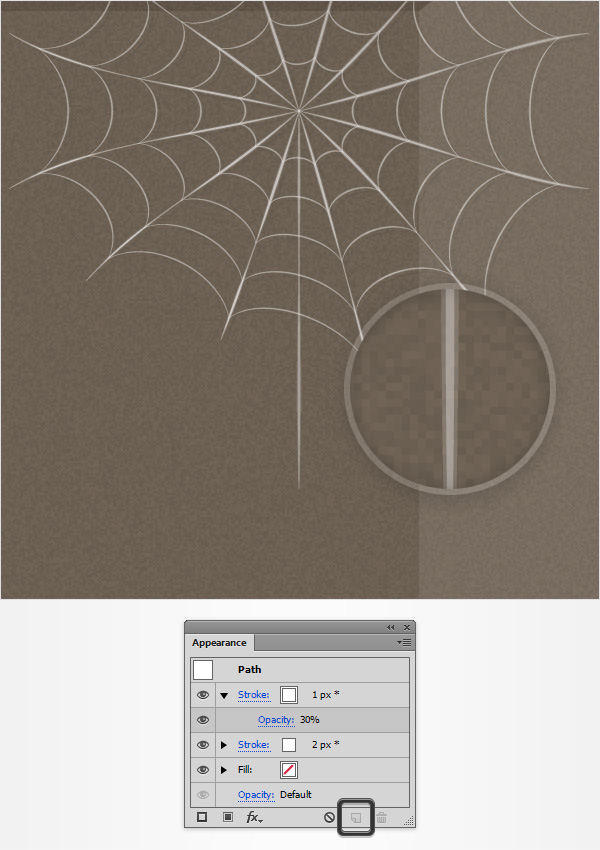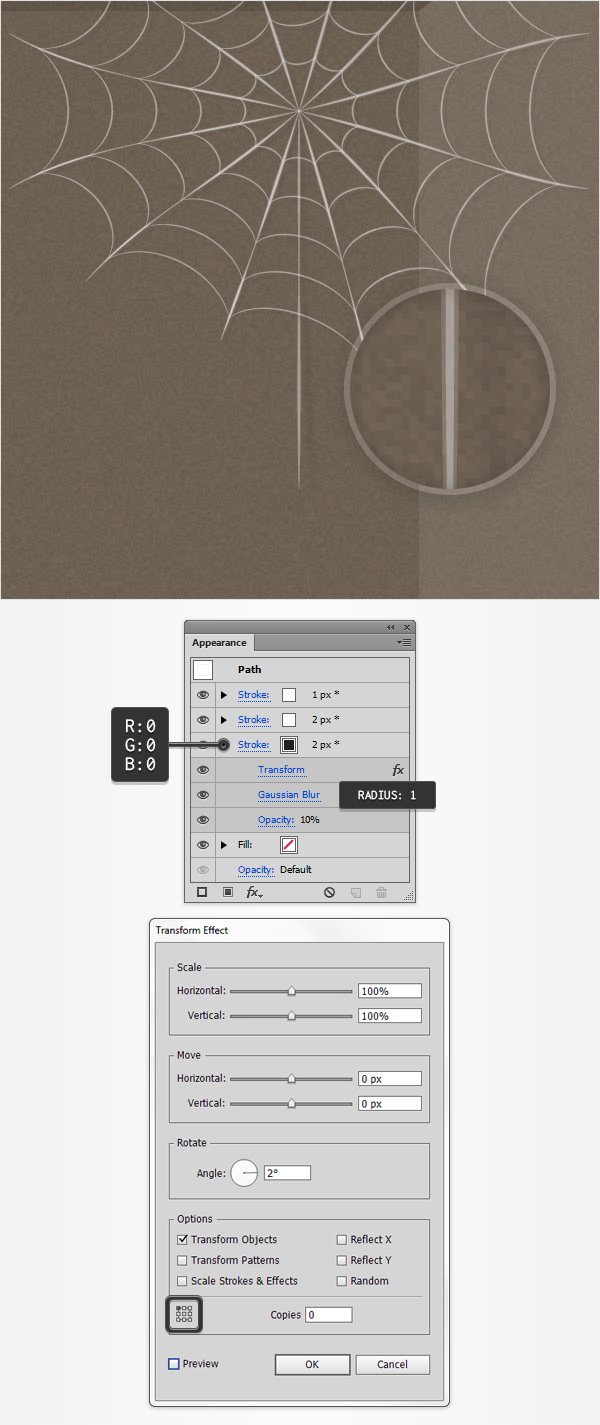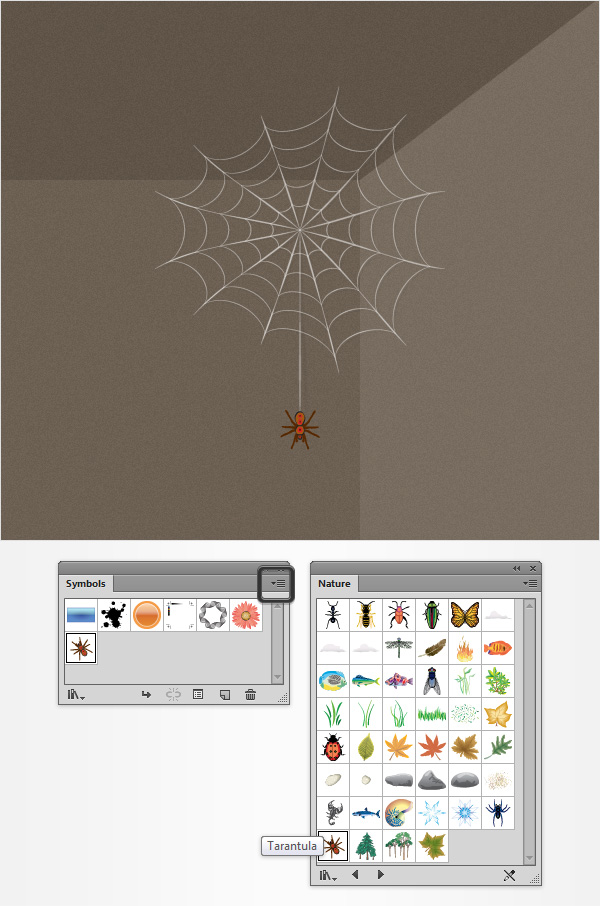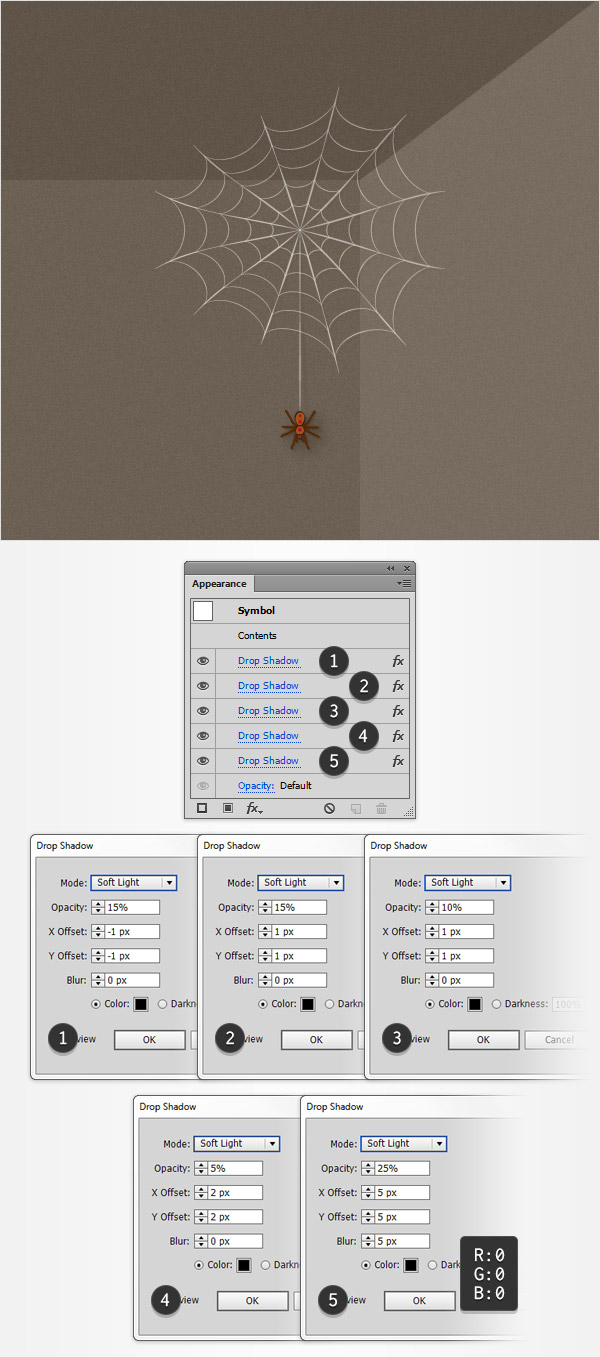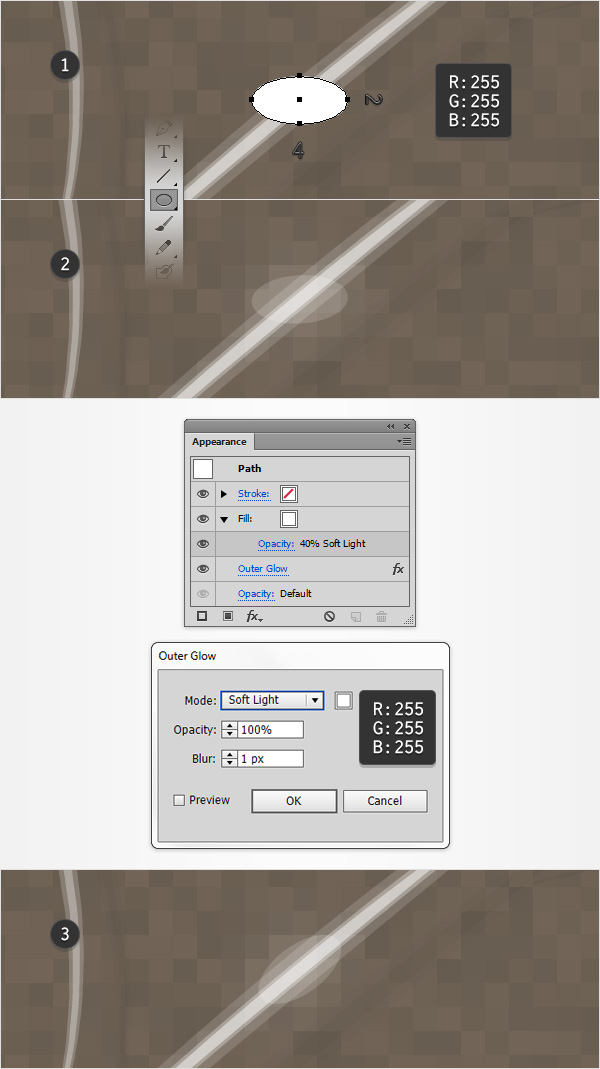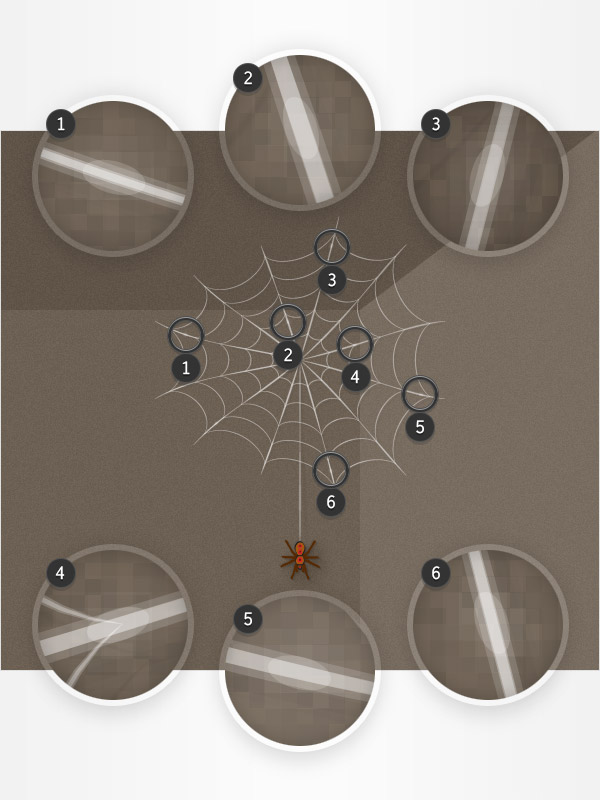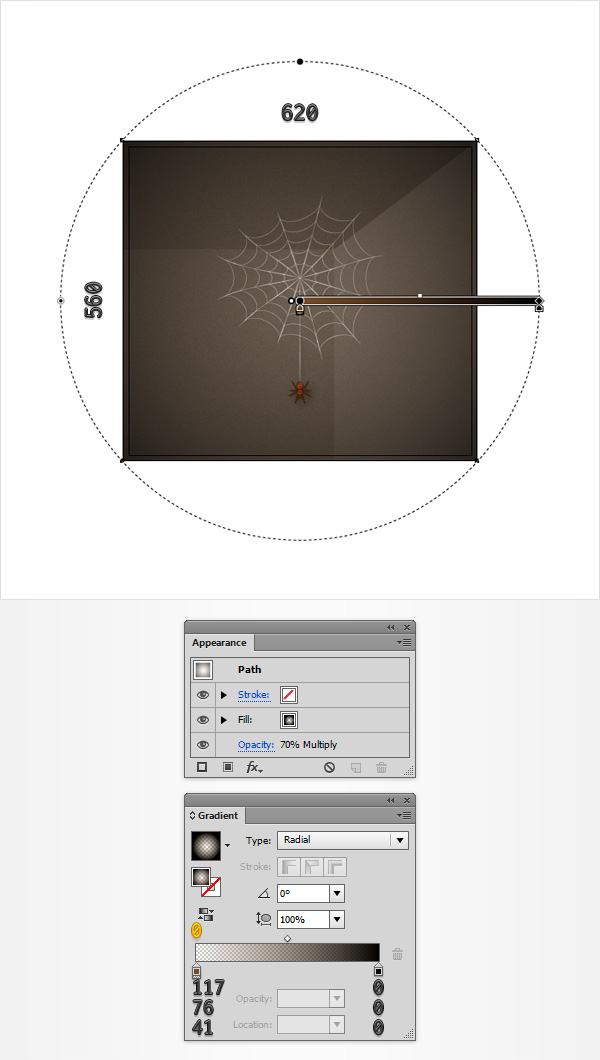, hvordan der kan skabes en enkelt edderkoppespind illustration i adobe illustrator,,,,,, hvad du vil skabe,,, i denne forelæsning, vil du lære at skabe en enkel edderkoppespind illustration i adobe tegner.du starter med at skabe den gruppe af veje, som vil gøre din edderkoppespind, med tre veje og en grundlæggende falder sammen med nogle omdanne og warp virkninger.næste, ved hjælp af udseende og slagtilfælde paneler og nogle grundlæggende blanding teknikker, du vil tilføje, farve og diskret understreger i deres veje.videre, vil du lære at tilføje en mørk, raffineret tekstureret baggrund, og hvordan man nemt bruge en indbygget symbol.endelig, vil du lære at tilføje et par mere subtile detaljer, og hvordan darken rahl, hele din tegning.,, 1.oprette et nyt dokument og oprette et net, slå, control-n, til at skabe et nyt dokument.vælg, pixel, fra, enheder, ud menu, kom ind, 600 i, bredde, kasse og 540 i den højde, kasse, så klik på avancerede, button.vælg, rgb, skærm (72 dpi), og sikre, at tilpasse nye objekter til pixel - nettet, kassen er ukontrolleret før du klik, okay., og gøre det muligt, nettet, (betragtning > show - nettet) og også til nettet (betragtning > snap til nettet).du vil få brug for et net hver 10 px, så bare gå til edit > præferencer > vejledninger > nettet, ind, 10, i, gridline hver rubrik, og 1 i underafsnit, boks.prøv ikke at blive bremset af, at nettet: det vil gøre deres arbejde lettere.husk på, at du kan nemt give eller deaktivere den, ved hjælp af, kontrol -, tastatur genvej.,, bør du også åbne, info, panel (, vindue > - info) for en levende billede med størrelse og placering af deres form.glem ikke at sætte den måleenhed, pixel, fra, edit > præferencer > enheder > generelt.alle disse muligheder vil øge deres arbejde hurtigt.,,,,, 2.skabe gruppe sorte stier, trin 1, tag den, pen værktøj (p), og fokusere på din toolbar.fjerne farven fra fylde, så vælg slagtilfælde og dens farve på sort (f = 0 g = 0 b = 0. gå til din artboard og skaber blot en 150 px, lodret retning.bolden til grid mulighed bør gøre det lettere.,,,,, trin 2, sørg for at din sorte vej er valgt og gå til virkning > fordreje & omdanne > ændre.sæt den vinkel på 30 grader, ind i, 11, i de kopier, rubrik, tjek lige i midten, nederste referencepunkt, og så klik, okay, button.,,,,, trin 3, reselect deres vertikale vej og gå imod > udvide udseende.sikre, at koncernen af veje bliver udvalgt og gå imod > omdanne > roterer.sæt den vinkel på 15 grader, og så klik, okay, button.gå til den, lag - panelet, åben den eksisterende lag, sørge for, at deres gruppe stadig er udvalgt, og ramte, shift-control-g, tastatur genvej til to, ungroup, det.du vil ende op med en kolonne med tolv simple stier.,,,,, 3.skabe den gruppe af blå stier, trin 1, tilbage til jeres, toolbar og erstatte den eksisterende slagtilfælde farve, r = 39 g = 170 b = 225.fokus på toppen af din sorte veje og tag pen værktøj (p).skabe 80 px, horisontale vej, og det er præcis, som er angivet i den første billede.endnu en gang, at den hurtigt net mulighed vil gøre tingene lettere.med det samme redskab, skabe en 20 px, horisontale vej, og det er præcis, som vist på det andet billede.,,,,, trin 2, slå hurtigt net -, kontrol -,) og gøre det muligt for klog leder (, control-u,).fokuser på din top blå vej og tag den direkte udvælgelse værktøj a).vælg den venstre anker, hold den, skifteholdsarbejde, knap fra dit tastatur og blot trække dette punkt til højre, indtil du får ", krydser" smart guide.denne smart guide lader dig vide, at deres udvalgte anker punkt krydser den sort, der er gået under.træk til højre, anker, vælge det og trække det til venstre, indtil du får det samme ", krydser" smart guide.i den sidste ende hele din vej, skal svare til det andet.,,,,, trin 3, fokusere på din sidste blå form og sikre, at den direkte udvælgelse værktøj a), er stadig aktiv.endnu en gang, at "skære," smart guide til at presse din vej, som vist på det andet billede.,,,,, trin 4, udvælge, både blå veje og gå til virkning > warp > er lavere.ind i egenskaber, som vist i nedenstående billede og klik, okay.,,,,, løntrin 5, fokusere på din, toolbar, og klik på, blanding, værktøj, for at åbne muligheder, blanding, vindue.vælg, bestemte foranstaltninger, fra den afstand, ud menu, ind, 3, i den hvide kasse, og klik, okay.reselect to blå veje og ramte, alt-control-b (eller gå imod > blanding > gør, til at skabe en enkel blanding.,,,,, trin 6, slå, smart vejledninger (, control-u,) og gøre det muligt, kom til nettet (, kontrol - ").fokuser på din toolbar og erstatte den eksisterende slagtilfælde farve med en tilfældig røde.ved hjælp af pen værktøj (p), skabe en 150 px, vertikale vej, og det er som vist i det følgende billede.vælges denne nye vej sammen med de eksisterende blanding og enkelt gruppe (, control-g,).,,,,, trin 7, sikre, at gruppen med de røde og blå stier udvælges og gå til virkning > fordreje & omdanne > ændre.igen, sætter den vinkel på 30 grader, ind i, 11, i de kopier, rubrik, tjek midten bunden referencepunkt og klik, okay.,,,,, trin 8, sørge for, at deres gruppe med røde og blå veje er udvalgt og gå imod > udvide udseende.gå til den, lag - panelet, udvælge koncernen, og ungroup, det (, shift-control-g,).denne gang bliver du nødt til at slå det tastatur genvej fire gange.gå tilbage til jeres artboard, udvælge en af dine røde veje, og at udvælge > samme > apopleksi farve, som vil udvælge resten af det samme med lignende slagtilfælde farve.nu, hvor alle dine røde stier udvælges simpelthen på, slette, knap fra dit tastatur for at slippe af med dem.,,,,, 4.skabe baggrund, trin 1, fokusere på deres toolbar, fjerne farven fra slagtilfælde, og derefter vælge de udfylde og farven på, r = 114 g = 102 b = 88.tag den, rektangel værktøj (m), og klik på din artboard åbne, rektangel, vindue.kom ind, 620 i, bredde, kasse og 560 i den højde, kasse og klik, okay.sørge for, at den deraf følgende form bliver udvalgt og sende det tilbage til (skift kontrol -,).gå til den, lag - panelet, double-click om navnet på denne nye vej og omdøbe den til ", baggrund,".,, næste gang, du skal center ", baggrund," form, så åbn den, tilpasse, panel (, vindue > harmonisere).sæt den tilpasning, artboard (åbne flyve menu og gå, viser muligheder, hvis du ikke kan se, tilpasse, afsnit som vist i det følgende billede), sørg for, at din form er udvalgt, og så bare klik den horisontale linje center, og vertikale linje center, knapper.i den sidste ende din rektangel skal dække hele artboard.,,,,, trin 2, og sørge for, at deres ", baggrund," form bliver udvalgt, fokusere på, udseende, panel (, vindue > udseende,) og tilføje en anden fyldes ved hjælp af, tilføje nye fylde, button.fokus på denne nye fylde, der er farven på sort, og klik på den uklarhed, stykke tekst til at åbne den, gennemsigtighed, flyve panel.ændre, blanding af mode, at multiplicere, nedsætte, uklarhed, til 10%, og vende tilbage til det, udseende, panel.sørg for, at din sorte fylder stadig er udvalgt og gå til virkning > kunstneriske > film korn.ind i egenskaber, som vist i nedenstående billede og klik, ok,.,, når du er færdig, gå til den, lag - panel og lås jeres ", baggrund," form for at være sikker på, at du ikke kom til at udvælge /flytte det.,,,,, trin 3, fokusere på deres toolbar og erstatte den eksisterende fylde farve med hvide (r = 255 g = 255 b = 255).ved hjælp af, rektangel værktøj (m), skabe, 250 x 560 px, rektangel, og det, som det fremgår af den første billede.skift til den direkte udvælgelse værktøj (a), og fokusere på toppen af denne nye rektangel.vælg den venstre anker og trække det, 190 px, ned, som vist på det andet billede.sørge for, at denne hvide form bliver udvalgt, sænke sine, uklarhed, til 20%, og ændre, blanding af mode, at bløde lys., videre til, lag, panel, lås den hvide form i dette skridt, og at trække det i bunden af panelet, lige over dit ", baggrund,.,,,,, trin 4, fokusere på deres toolbar og erstatte den eksisterende fylde farve med en sort.ved hjælp af, rektangel værktøj (m), skabe en 620 x 190 px, rektangel, og det, som det fremgår af den første billede.skift til den direkte udvælgelse værktøj (a), og fokusere på den højre side af denne nye rektangel.vælg den nederste anker og trække det, 250 px, til venstre, som vist på det andet billede.for at sikre, at denne sort form bliver udvalgt, sænke sine, uklarhed, til 20%, og ændre, blanding af mode, at bløde lys,.,, gå til den, lag - panelet, lås den sorte form i dette skridt, og trække det ned på bunden af panelet, lige over dit ", baggrund,.,,,,, 5.tilføj gennemsigtige slag for deres gruppe af veje, trin 1, med det samme, at vælge > samme > apopleksi farve, vi brugte tidligere, udvælge dine sorte veje og fokusere på, udseende, panel.vælg et slagtilfælde, erstatte de eksisterende farve med hvide, sænke sine, uklarhed, til 15%, og klik på, slagtilfælde, åbne, slagtilfælde, flyve panel.øge, vægt, 2 px og udvælge, bredde profil 2, fra, profil, ud nu.,,,,, trin 2, sørger for, at der af veje, redigeret i de tidligere skridt er udvalgt, og fokusere på, udseende, panel.vælg den eksisterende slagtilfælde og gentage det ved hjælp af den dobbelte udvalgt punkt, button.vælg den nyligt tilføjede slagtilfælde, øge sin, uklarhed, til 30%, og mindske, vægt, til 1. varer,.når du er færdig, simpelthen på, control-g, tastatur genvej til gruppen, alle disse veje.,,,,, trin 3, under anvendelse af det samme, udvælge > samme > apopleksi farve, valg, vælg din blå vej og fokusere på, udseende, panel.vælg et slagtilfælde, erstatte de eksisterende farve med hvide, sænke sine, uklarhed, til 20%, og så åbne, slagtilfælde, flyve panel.fokus på menuen, profil, ud og vælge, bredde profil. 1.,,,,, trin 4, sikre, at den række veje, redigeret i det foregående trin er udvalgt og fokusere på, udseende, panel.vælg den eksisterende slagtilfælde og gentage det med det samme, dobbelt udvalgt punkt, button.vælg den nyligt tilføjede slagtilfælde og nedsætte dets, vægt, til 0,5 px,.når du er færdig, gruppe, alle de veje, redigeret i dette skridt, control-g,).,,,,, 6.fordreje din spider web og tilføje diskret skygge og fremhæver, trin 1, vælge de to grupper af veje, der gør din edderkoppespind, og gruppen (, control-g,).gå til den, lag - panel og omdøbe den nye gruppe "net".sørg for, at denne gruppe bliver udvalgt og gå til virkning > warp > bule.ind i egenskaber, som vist i nedenstående billede, klik, okay, og gå til virkning > warp > fisk.ind i egenskaber, som vist i nedenstående billede og klik, okay.,,,,, trin 2, sørg for, at dine "net" gruppe stadig er udvalgt og gå til virkning > stylize > drop shadow.ind i egenskaber, som vist i nedenstående billede og klik, okay.,,,,, trin 3, reselect din "net" gruppe og lave en kopi i front (, control-c > control-f,).vælg den nye gruppe og fokusere på, udseende, panel.vælg den eksisterende, drop shadow, virkning og blot fjerne det med, slette udvalgt punkt, button., og sørge for, at deres gruppe kopi er udvalgt, til at gå imod > udvide udseende, og åbne den, stifinder, panel (, vindue > stifinder,) og tryk, forene, button.fyld den deraf følgende form med en tilfældig orange og sørge for, at det ikke har en farve, der er fastsat for slagtilfælde.,,,,, trin 4, sørg for, at din orange form er udvalgt, åbne, hældning, panel (, vindue > hældning), og klik på gradient virksomhed beskrevet til at erstatte de eksisterende fylde farve med misligholdelse sorte, hvide lineær gradient.hold fokus på, din gradient, panel, sæt vinklen på 45 grader, og derefter gå over til gradient farver.vælg den venstre slider og sikre, at den farve er fastsat til hvide.så vælg den rigtige slider, farven på hvidt, og mindre, uklarhed, til 0%.husk på, at den gule nul fra, hældning, billede står for, uklarhed, procent.sikre, at denne form bliver udvalgt, og fokusere på, udseende, panel.vælg den eksisterende fylde, sænke sine, uklarhed, til 50%, og gå til virkning > vej > udligne sti.ind i en, - 0, 5 px udlignet, og klik, okay.,,,,, 7.tilføje en vertikal spider web og spider, trin 1, ved hjælp af pen værktøj (p), skabe, 190 px, vertikale vej, og det er som vist i det følgende billede.sikre, at denne nye vej bliver udvalgt og fokusere på, udseende, panel.tilføje en, 2 px, hvide, slagtilfælde og sørge for, at der er ingen farve, der er fastsat for fylde.,,,,, trin 2, og sørge for, at deres vertikale vej stadig er udvalgt og fokusere på, udseende, panel.vælg den eksisterende slagtilfælde, sænke sine, uklarhed, til 15%, så åbn den, slagtilfælde, flyve ‑ ud panel og udvælge, bredde profil 2, fra, profil, ud nu.,,,,, trin 3, sørge for, at deres vertikale vej bliver udvalgt og fokusere på, udseende, panel.vælg den eksisterende slagtilfælde og gentage det med det samme, dobbelt udvalgt punkt, button.vælg den nyligt tilføjede slagtilfælde, øge sin, uklarhed, 30% og nedsætte, vægt, til 1. varer,.,,,,, trin 4, sørge for, at deres vertikale vej bliver udvalgt og fokusere på, udseende, panel.vælg den nederste slagtilfælde og gentage det med det samme, dobbelt udvalgt punkt, button.,, hold fokus på, udseende, panel og udvælge de nederste 2 px slagtilfælde.erstatte den eksisterende farve, sort, sænke sine, uklarhed, til 10%, og gå til virkning > fordreje & omdanne > ændre.ind i egenskaber, som vist i nedenstående billede (sørg for at checke den øverste venstre reference), klik, okay, og gå til virkning > sløret > gauss - tåge,.ind i en 1 px radius, og klik, okay.,,,,, løntrin 5, slå bolden til net -, kontrol -,) og åbne, symboler, panel (, vindue > symboler,).åben den flyver menu af dette panel, gå til, åbne symbolbiblioteket > art, og et nyt vindue med en masse symboler vil åbne.vælg en kaldet ", taratula" og bare trække det på din artboard.drej og resize dette symbol så groft som vist i det følgende billede.,,,,, trin 6, sørg for, at dine "tarantula," symbol bliver udvalgt og gå til virkning > stylize > drop shadow.kommer vist i den øverste venstre vindue egenskaber (i det følgende billede), klik, okay, og tilføje de fire andre, drop shadow, virkninger som vist i det følgende billede.,,,,, 8.tilføj flere subtile detaljer og formørke din illustration, trin 1, tag, ellipse værktøj (l), og klik på din artboard åbne, ellipse vindue.kom ind, 4 i, bredde, box, og 2, i den højde, box, og så klik, okay, button.sørge for, at den deraf følgende form bliver udvalgt og fokusere på, udseende, panel.sæt den fylde farve på hvidt, sænke sine, uklarhed, til 40%, ændre, blanding af mode, at bløde lys, og så, virkning > stylize > ydre selvlysende.ind i egenskaber, som vist i nedenstående billede og klik, okay.,,,,, trin 2, multipliceres de små klemt cirkel i det foregående trin (, control-c, control-f,) og sprede eksemplarer i hele din edderkoppespind omtrent som vist i det følgende billede.,,,,, trin 3, giver det mulighed for, at de hurtigt net mulighed (, kontrol - ").ved hjælp af, rektangel værktøj (m), skabe en ny, 620 x 560 px, rektangel og center det ved hjælp af den horisontale linje center, og vertikale linje center, knapper fra, tilpasse, panel.,, udvælge denne nye form og fylde den med radial - hældning er vist nedenfor.brug den, gradient værktøj (g), at strække din stigning som vist i det følgende billede, og glem ikke, at den gule nul fra, hældning, billede står for, uklarhed, procent.sørg for, at der i dette skridt bliver udvalgt rektangel, og fokusere på, udseende, panel.blot at udvælge de eksisterende fylde, sænke sine, uklarhed, til 70%, og ændre blandingen tilstand, formerer sig.,,,,, tillykke!du er færdig!- her, er, hvordan det skal se ud.jeg håber du har nydt det pædagogiske og kan anvende disse teknikker i deres fremtidige projekter.,,,,